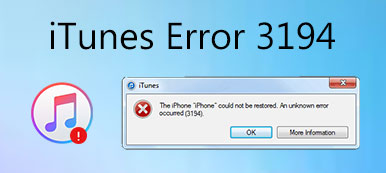Devi essere confuso quando il tuo iPhone non può essere ripristinato a causa dell'errore 4013. Ecco perché sei nel posto giusto. L'errore 4013 dell'iPhone è solo un problema comune con i dispositivi iOS. Quando capisci cos'è questo Errore 4013 dell'iPhone significa e perché accade, puoi trovare una soluzione in questo articolo. Continua a leggere per scoprire l'errore 4013 dell'iPhone ora.
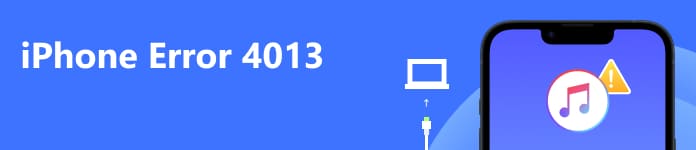
- Parte 1. Che cos'è l'errore 4013 dell'iPhone?
- Parte 2. 7 modi migliori per correggere l'errore 4013 dell'iPhone
- Parte 3. Domande frequenti sull'errore iPhone 4013
Parte 1. Che cos'è l'errore 4013 dell'iPhone?
Se il tuo iPhone si disconnette durante l'aggiornamento o il ripristino, o se il tuo computer non può dire all'iPhone di ripristinare, riceverai questo messaggio:
Impossibile ripristinare l'iPhone [nome dispositivo]. Si è verificato un errore sconosciuto (4013).
L'errore 4013 dell'iPhone è un problema del sistema iOS solitamente causato da un ripristino o aggiornamento interrotto. Inoltre, l'errore 4013 dell'iPhone può essere correlato a problemi software e problemi hardware. Ma l'errore 4013 dell'iPhone non è complicato e puoi continuare a leggere questo articolo per imparare 7 modi migliori per risolverlo.
Parte 2. 7 modi migliori per correggere l'errore 4013 dell'iPhone
1. Forza il riavvio dell'iPhone
Quando desideri correggere l'errore 4013 dell'iPhone durante il ripristino, il modo più semplice e fattibile è forzare il riavvio del tuo iPhone. I passaggi operativi variano a seconda dei diversi modelli di iPhone. Puoi leggere i seguenti passaggi.
- iPhone 8 o successivo: Premi e rilascia il pulsante di aumento del volume dell'iPhone. Quindi, puoi premere e rilasciare il pulsante di riduzione del volume. Alla fine, tieni premuto il pulsante laterale. Il logo Apple apparirà sullo schermo del tuo iPhone.
- iPhone 7 o iPhone 7 Plus: Premi a lungo e tieni premuto il pulsante laterale e di riduzione del volume. Attendi un minuto finché non vedi il logo Apple sul tuo iPhone.
- iPhone 6s o precedente: Tieni premuti sia il pulsante laterale che il Casa pulsante fino a quando il logo Apple non viene visualizzato sullo schermo dell'iPhone.
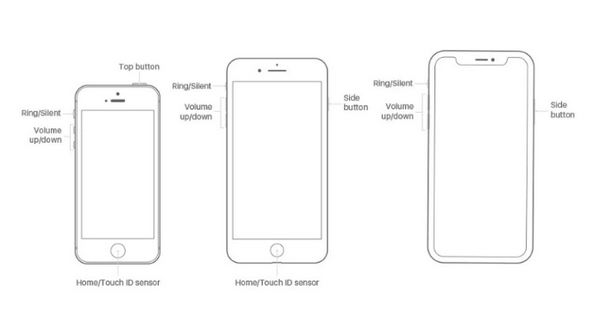
2. Prova a utilizzare la modalità di ripristino
La modalità di recupero iPhone funziona anche per l'errore 4013 dell'iPhone durante l'aggiornamento. È meglio eseguire il backup del tuo iPhone in anticipo. Altrimenti, perderai tutti i dati su questo iPhone.
Quando aggiorni il tuo iPhone, ma si avvia in modalità di ripristino, puoi seguire i passaggi precedenti- 1. Forza il riavvio dell'iPhone all'inizio.
In secondo luogo, collega il tuo iPhone al computer utilizzando un cavo USB.
In terzo luogo, quando vedi l'opzione per aggiornare o ripristinare, scegli di Ripristinare invece di Aggiornanento. Al termine del ripristino, devi configurare il tuo iPhone dal backup.
3. Libera lo spazio di archiviazione dell'iPhone
L'errore iPhone 4013 si verifica durante l'aggiornamento o il ripristino del sistema iOS. Quando non c'è abbastanza spazio nel tuo iPhone per ospitare un nuovo aggiornamento, incontrerai questo problema sul tuo iPhone. Per assicurarti che ci sia abbastanza spazio, puoi pulire manualmente l'iPhone eliminando manualmente alcune app e dati. Oppure puoi usare uno strumento avanzato come Gomma per iPhone di Apeaksoft per liberare più spazio di archiviazione sul dispositivo.
 Gomma per iPhone: cancella l'iPhone in modo sicuro
Gomma per iPhone: cancella l'iPhone in modo sicuro
4. Controllare la connessione a Internet
Quando compare l'errore 4013 dell'iPhone, potrebbe essere correlato allo stato della rete del tuo computer. Dovresti controllare se Internet del tuo computer funziona correttamente. In caso contrario, puoi riconnetterti a Internet o riavviare il WI-FI finché non viene ripristinata la normale connessione di rete. Inoltre, prova un'altra rete che sia supportata, se presente.
5. Aggiorna iTunes all'ultima versione
Per correggere l'errore 4013 dell'iPhone, anche l'aggiornamento di iTunes è un'ottima scelta. Controlla il tuo iTunes e aggiornalo all'ultima versione, quindi prova.
Puoi aprire iTunes, fare clic su Aiuto pulsante dalla barra dei menu, quindi verificare la disponibilità di aggiornamenti sul computer. iTunes si aggiornerà automaticamente se è disponibile un aggiornamento. Se il tuo iTunes o iPhone è bloccato nel processo di aggiornamento, puoi cercare un ottimo strumento che ti aiuti.
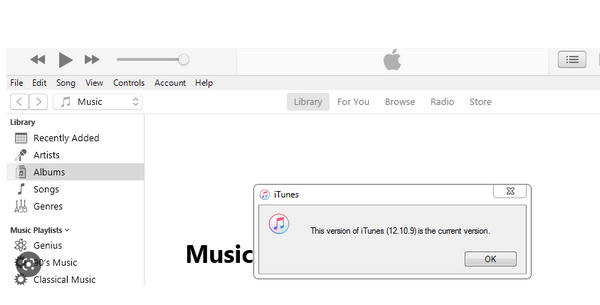
6. Cambia USB e porta
A volte, gli errori di iPhone 4013 possono essere correlati all'hardware, in particolare al cavo USB o al guasto della porta. Pertanto, è necessario verificare che il cavo e la porta USB funzionino correttamente.
Puoi utilizzare il cavo USB con il tuo iPhone o un cavo diverso. Puoi anche passare a un'altra porta USB del computer. Prova a collegarlo a un altro computer. Inoltre, puoi provare un altro computer per connettere il tuo iPhone a iTunes.
7. Strumento per la correzione degli errori dell'iPhone
Per l'errore iPhone 4013, sono stati menzionati 6 metodi sopra. Tuttavia, provare i metodi di cui sopra uno per uno non è solo una perdita di tempo, ma anche un rischio di perdita di dati. Se riesci a diagnosticare con precisione il problema, immediatamente, puoi trovare la soluzione il più velocemente possibile. Pertanto, puoi utilizzare questo strumento avanzato, Apeaksoft iOS System Recovery, che ti consente di correggere rapidamente la riparazione dell'errore 4013 dell'iPhone e di proteggere i tuoi dati.

4,000,000+ Download
Correggi errori come iPhone, iPad, iTunes o errore sconosciuto 4013.
Ripristina il sistema iOS da vari scenari alla normalità.
Compatibile con tutti i tipi di versioni iOS.
Offri una riparazione rapida gratuita e due modalità di riparazione in base alle tue esigenze.
Come correggere l'errore 4013 dell'iPhone con Apeaksoft iOS System Recovery
Passo 1 Avvia il ripristino del sistema iOS
Scarica gratuitamente il correttore di errori per iPhone ed eseguilo. Collega il tuo iPhone al computer con un cavo USB. Clicca il Ripristino del sistema iOS pannello e scegli il Inizia pulsante.

Passo 2 Scegli la correzione rapida gratuita
Dopo la connessione, questo programma rileverà il tuo iPhone. Per ripristinare lo stato normale del tuo iPhone, puoi provare Correzione rapida gratuita.

Passo 3 Seleziona la modalità di riparazione
Certamente, puoi continuare a scegliere una modalità di riparazione da Modalità standard e dell' Modalità avanzata, quando la correzione rapida gratuita non funziona. E clicca Confermare per accedere alla finestra successiva.

Passo 4 Controlla le informazioni sull'iPhone
Ora, dovresti controllare e confermare il file Categoria, Tipo e dell' Moda informazioni per l'iPhone. Se non sono corretti, basta selezionare quelli corretti facendo clic sull'elenco a discesa.

Passo 5 Scarica il firmware
Successivamente, fare clic sul Scaricare pulsante per scaricare e installare il firmware iOS supportato da questo programma. Quindi, fare clic su Avanti pulsante.

Passo 6 Correggi l'errore dell'iPhone 4013
Infine, il correttore di errori dell'iPhone correggerà automaticamente l'errore 4013 del tuo iPhone. Aspetta un minuto, questo iPhone sarà normale.

Parte 3. Domande frequenti sull'errore iPhone 4013
Domanda 1. Quante volte è possibile ripristinare un iPhone?
Puoi ripristinare il tuo iPhone senza limiti, ma va notato che tutti i dati andranno persi dopo ogni ripristino delle impostazioni di fabbrica.
Domanda 2. L'iPhone può essere ripristinato mentre è disabilitato?
Se il tuo iPhone è disabilitato, verrà sbloccato utilizzando la modalità di recupero, iTunes, iCloud e Finder per cancellare l'iPhone. Dopo aver cancellato il tuo iPhone, devi ripristinarlo utilizzando il backup di iTunes o iCloud.
Domanda 3. È possibile ripristinare un iPhone senza un computer?
Se non riesci ad accedere a un computer e il tuo iPhone funziona ancora, puoi inizializzare e ripristinare il tuo iPhone senza un computer.
Conclusione
Le informazioni in questo articolo si applicano a tutti gli iPhone con le ultime versioni di iOS.
Leggendo questo articolo, ora sai cosa Codice problema iPhone 4013 è quando si esegue il ripristino e perché accade. Sai anche come utilizzare diversi metodi per provare a risolverlo da solo. Ora, vieni a trovare una soluzione e prova a usarla per risolvere il problema dello schermo del tuo iPhone. Se hai qualche domanda, lascia qui i tuoi commenti.